本节课讲解 After Effects(简称AE)软件 - 钢铁标志燃烧LOGO动画,同学们可以在下方评论区进行留言,老师会根据你们的问题进行回复,作业也可以在评论区进行提交。

课程核心知识点:钢铁LOGO的创建,粒子插件的使用。

学完本课内容后,同学们可以根据下图作业布置,在视频下方提交作业图片,老师会一一解答。

那我们开始今天的教程吧。
1.打开AE软件,【新建合成】合成1,宽度和高度为1080×608像素,帧速率为25帧/秒,持续时间为10秒,如图所示。

2.【新建-形状图层】,使用【矩形工具】绘制矩形,【锚点居中 快捷键:Ctrl+Alt+Home】,如图所示。

3.【新建-空对象】,将形状图层1【绑定】至空1层,为空1层打上【位置 快捷键:P】关键帧,调整位置做出立方体自上下移的效果,如图所示。

4.打上【旋转 快捷键:R】关键帧,调整角度打上多个关键帧,做出矩形移入后的抖动效果,如图所示。

5.将火焰素材拖入,设置【模式-相加】,调整位置大小,添加【效果和预设-色相/饱和度】,调整参数来调整火焰的颜色,调整此层的出现时间,如图所示。

6.【复制层 快捷键:Ctrl+D】并打开【3D图层】,调整【Y轴旋转】为180°,拼接至下方,做出对称的火焰,如图所示。

7.为空1层打上【缩放 快捷键:S】关键帧,调整参数做出矩形放大的效果,如图所示。

8.继续添加炸开火焰效果,相同方法调整,然后将圆弧形状拖入,【基于所选项新建合成】,【重命名】合成为圆弧合成,如图所示。